-
Instalación y actualización de software
-
Actualización del software WAN virtual a 9.3.5 con implementación WAN virtual en funcionamiento
-
Actualizar versión a 11.1 con la configuración de la red WAN virtual en funcionamiento
-
Actualizar versión a 11.1 sin la configuración de la red WAN virtual en funcionamiento
-
Actualización parcial del software mediante la administración de cambios local
-
Guía de configuración para cargas de trabajo de Citrix Virtual Apps and Desktops
-
Configuración local de Citrix SD-WAN Orchestrator en el dispositivo Citrix SD-WAN
-
-
-
Plug-in del cliente de la optimización WAN de Citrix
This content has been machine translated dynamically.
Dieser Inhalt ist eine maschinelle Übersetzung, die dynamisch erstellt wurde. (Haftungsausschluss)
Cet article a été traduit automatiquement de manière dynamique. (Clause de non responsabilité)
Este artículo lo ha traducido una máquina de forma dinámica. (Aviso legal)
此内容已经过机器动态翻译。 放弃
このコンテンツは動的に機械翻訳されています。免責事項
이 콘텐츠는 동적으로 기계 번역되었습니다. 책임 부인
Este texto foi traduzido automaticamente. (Aviso legal)
Questo contenuto è stato tradotto dinamicamente con traduzione automatica.(Esclusione di responsabilità))
This article has been machine translated.
Dieser Artikel wurde maschinell übersetzt. (Haftungsausschluss)
Ce article a été traduit automatiquement. (Clause de non responsabilité)
Este artículo ha sido traducido automáticamente. (Aviso legal)
この記事は機械翻訳されています.免責事項
이 기사는 기계 번역되었습니다.책임 부인
Este artigo foi traduzido automaticamente.(Aviso legal)
这篇文章已经过机器翻译.放弃
Questo articolo è stato tradotto automaticamente.(Esclusione di responsabilità))
Translation failed!
Configurar dirección IP de administración
Para habilitar el acceso remoto a un dispositivo SD-WAN, debe especificar una dirección IP de administración única para el dispositivo. Para ello, primero debe conectar el dispositivo a un PC. A continuación, puede abrir un explorador en el PC y conectarse directamente a la Interfaz Web de administración del dispositivo, donde puede establecer la dirección IP de administración de ese dispositivo. La dirección IP de administración debe ser única para cada dispositivo.
Los procedimientos son diferentes para configurar la dirección IP de administración para un dispositivo SD-WAN de hardware y un dispositivo virtual VPX (Citrix SD-WAN VPX-SE). Para obtener instrucciones sobre cómo configurar la dirección para cada tipo de dispositivo, consulte lo siguiente:
- Dispositivo virtual SD-WAN VPX: Consulte las secciones.Configuración de la dirección IP de administración para la SD-WAN VPX-SE y [Diferencias entre una instalación SD-WAN VPX-SE y SD-WAN WANOP VPX
Para configurar la dirección IP de administración para un dispositivo SD-WAN de hardware, haga lo siguiente:
Nota
Debe repetir el siguiente proceso para cada dispositivo de hardware que quiera agregar a la red.
-
Si está configurando un dispositivo SD-WAN de hardware, conecte físicamente el dispositivo a un equipo.
- Si aún no lo ha hecho, conecte un extremo de un cable Ethernet al puerto de administración del dispositivo y el otro extremo al puerto Ethernet predeterminado del PC.
Nota
Asegúrese de que el puerto Ethernet está habilitado en el equipo que está utilizando para conectarse al dispositivo.
-
Registre la configuración actual del puerto Ethernet para el equipo que está utilizando para establecer la dirección IP de administración del dispositivo.
Debe cambiar la configuración del puerto Ethernet en el equipo para poder configurar la dirección IP de administración del dispositivo. Asegúrese de registrar la configuración original para poder restaurarla después de configurar la dirección IP de administración.
-
Cambie la dirección IP de la PC.
En el equipo, abra la configuración de la interfaz de red y cambie la dirección IP del equipo a la siguiente:
- 192.168.100.50
-
Cambie la configuración Máscara de subred del equipo a la siguiente:
- 255.255.0.0
-
En el equipo, abra un explorador e introduzca la dirección IP predeterminada del dispositivo. Introduzca la siguiente dirección IP en la línea de dirección del explorador:
- 192.168.100.1
Nota
Se recomienda utilizar el explorador Google Chrome cuando se conecte a un dispositivo SD-WAN.
Ignorar cualquier advertencia de certificado del explorador para la Interfaz Web de administración.
Esto abre la pantalla de inicio de sesión de la interfaz web de administración de SD-WAN en el dispositivo conectado.
-
Introduzca el nombre de usuario y la contraseña del administrador y haga clic en Iniciar sesión.
-
Nombre de usuario de administrador predeterminado: admin
-
Contraseña de administrador predeterminada: contraseña
Nota
Se recomienda cambiar la contraseña predeterminada. Asegúrese de registrar la contraseña en una ubicación segura, ya que la recuperación de la contraseña podría requerir un restablecimiento de la configuración.
Después de haber iniciado sesión en la interfaz web de administración, aparece la página Panel, como se muestra a continuación.
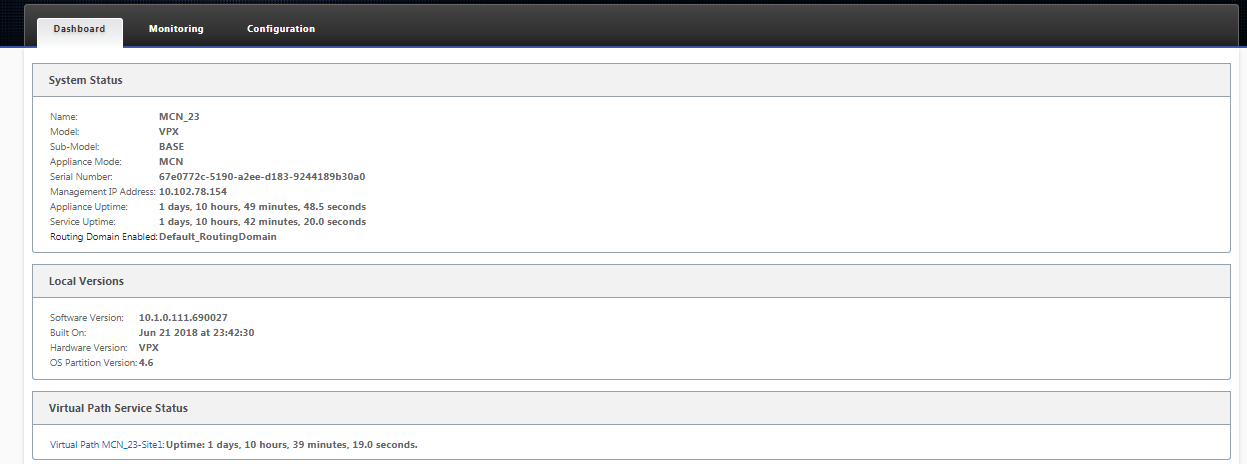
La primera vez que inicie sesión en la interfaz web de administración de un dispositivo, el panel muestra un icono de alerta (delta de vara dorada) y un mensaje de alerta que indica que el servicio SD-WAN está inhabilitado y que la licencia no se ha instalado. Por ahora, puede ignorar esta alerta. La alerta se resolverá después de haber instalado la licencia y completado el proceso de configuración e implementación del dispositivo.
-
-
En la barra de menús principal, seleccione la ficha Configuración de la sección.
Muestra el árbol de navegación Configuración en el panel izquierdo de la pantalla. El árbol de navegación de Configuración contiene las tres sucursales principales siguientes:
- Configuración del dispositivo
- WAN virtual
- Mantenimiento del sistema
Al seleccionar la ficha Configuración, se abre automáticamente la sucursal Configuración del equipo, con la página Interfaz de administrador preseleccionada de forma predeterminada, como se muestra en la figura siguiente.
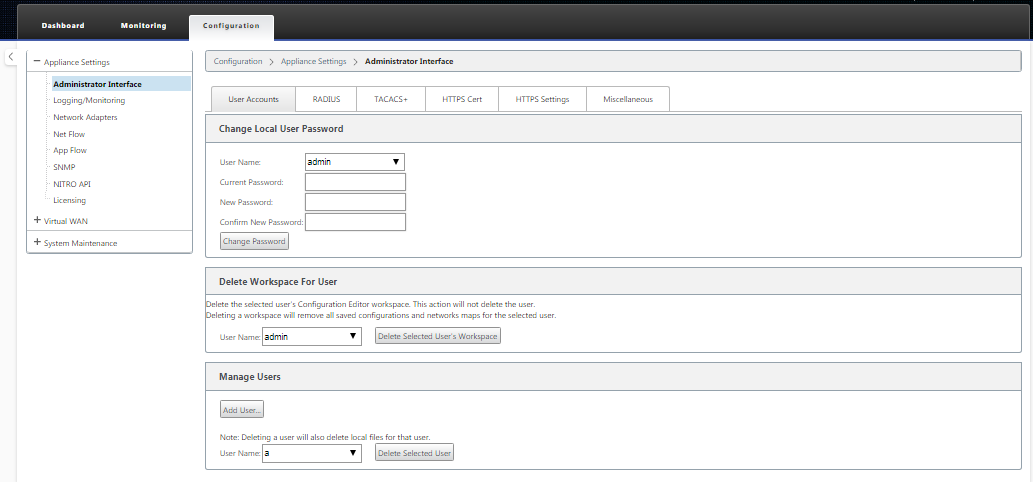
-
En la rama Configuración del equipo del árbol de navegación, seleccione Adaptadores de red. Esto muestra la página de configuración de Adaptadores de red con la ficha Dirección IP preseleccionada de forma predeterminada, como se muestra en la figura siguiente.
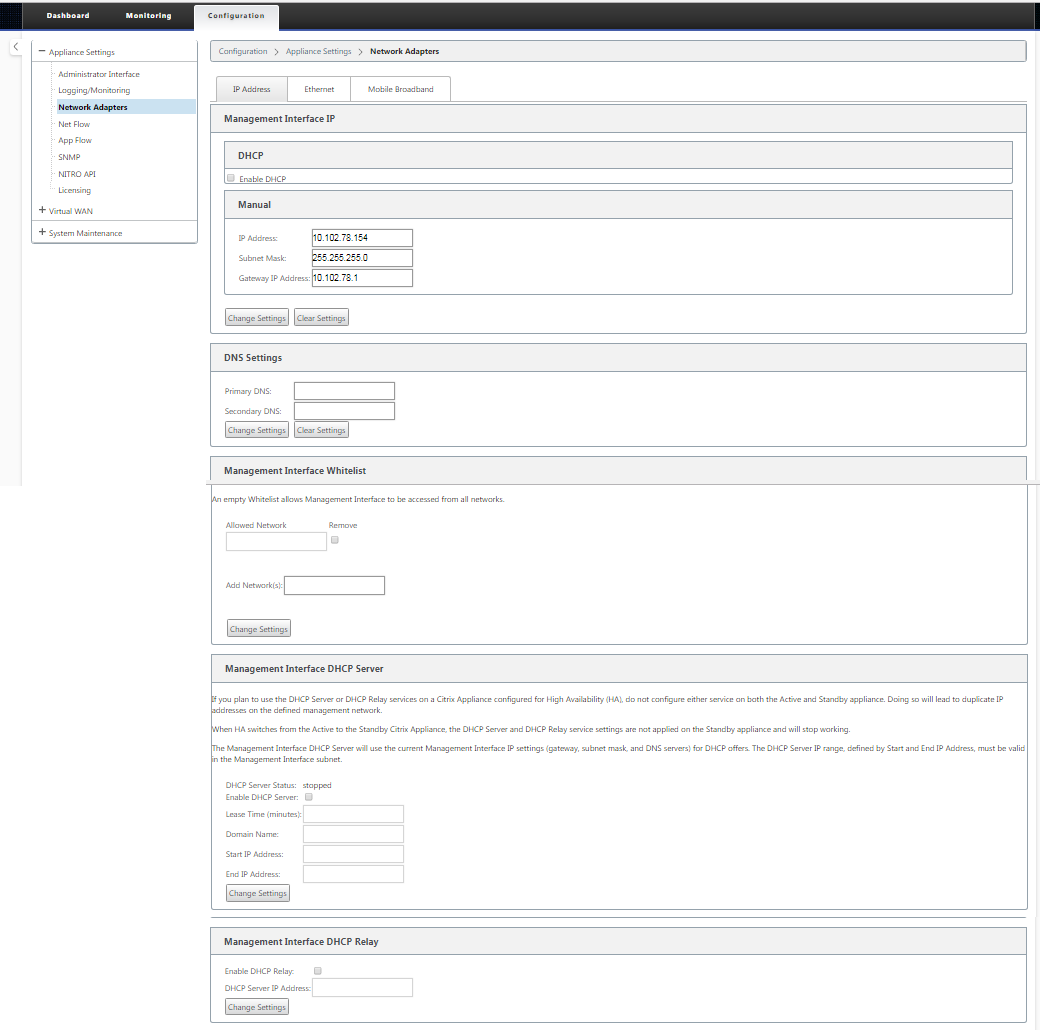
-
En la página de ficha Dirección IP, introduzca la siguiente información para el dispositivo SD-WAN que quiere configurar.
- Dirección IP
- Máscara de subred
- Dirección IP de la puerta de enlace
Nota
La dirección IP de administración debe ser única para cada dispositivo.
-
Haga clic en Change Settings. Aparece un cuadro de diálogo de confirmación en el que se le pide que compruebe que quiere cambiar esta configuración.
-
Haga clic en OK.
-
Cambie la configuración de la interfaz de red de su PC a la configuración original.
Nota
Al cambiar la dirección IP del equipo, se cierra automáticamente la conexión al dispositivo y finaliza la sesión de inicio de sesión en la interfaz web de administración.
-
Desconecte el dispositivo del PC y conéctelo al enrutador o conmutador de red. Desconecte el cable Ethernet del PC, pero no lo desconecte del dispositivo. Conecte el extremo libre del cable al enrutador o conmutador de red.
El dispositivo SD-WAN ahora está conectado a la red y disponible en ella.
-
Pruebe la conexión. En un equipo conectado a la red, abra un explorador e introduzca la dirección IP de administración que configuró para el dispositivo.
Si la conexión se realiza correctamente, se muestra la pantalla Inicio de sesión de la interfaz web de administración de SD-WAN en el dispositivo que ha configurado.
Sugerencia
Después de verificar la conexión, no cierre la sesión de la interfaz web de administración. Lo está utilizando para completar las tareas restantes descritas en las secciones siguientes.
Ahora ha establecido la dirección IP de administración del dispositivo SD-WAN y puede conectarse al dispositivo desde cualquier ubicación de la red.
Compartir
Compartir
En este artículo
This Preview product documentation is Cloud Software Group Confidential.
You agree to hold this documentation confidential pursuant to the terms of your Cloud Software Group Beta/Tech Preview Agreement.
The development, release and timing of any features or functionality described in the Preview documentation remains at our sole discretion and are subject to change without notice or consultation.
The documentation is for informational purposes only and is not a commitment, promise or legal obligation to deliver any material, code or functionality and should not be relied upon in making Cloud Software Group product purchase decisions.
If you do not agree, select I DO NOT AGREE to exit.